전화기에 라우터의 Wi-Fi 네트워크가 표시되지 않는 이유
이 페이지로 이동했다면 휴대 전화에 Wi-Fi 네트워크 또는 네트워크가 표시되지 않을 가능성이 큽니다. 이것은 홈 네트워크, 방문 장소, 공용 무선 네트워크 등일 수 있습니다. 문제는 필요한 네트워크가 전화에서 사용 가능한 네트워크 목록에 나타나지 않는다는 것입니다. 그는 단순히 그것을 찾지 못하고 보지 못하므로 그러한 네트워크에 연결하는 것이 불가능합니다. 모바일 장치가 특정 Wi-Fi 네트워크를 찾지 못하는 것은 드문 일이 아닙니다. 예를 들어 노트북이 문제없이보고 연결합니다. 또는 전화기가 네트워크를 찾지 못하지만 다른 장치에서 네트워크를보고 완벽하게 작동 할 수 있습니다.
이 기사에서는이 문제를 해결하는 데 도움이 될 수있는 가장 인기있는 원인과 해결책을 모두 수집하려고합니다. 평소와 같이 먼저 휴대 전화 또는 Wi-Fi 라우터에서 문제가 무엇인지 알아내는 것이 좋습니다. 집의 Wi-Fi 네트워크에 문제가있는 경우 라우터 자체에 액세스 할 수 있기 때문에 모든 문제를 해결할 가능성이 더 높습니다. 이것이 다른 사람의 네트워크라면 당신이 무언가를 할 수있을 것 같지 않습니다.
기본적으로 문제가있는 장치에 큰 차이가 없습니다. 이것이 Android 또는 iOS 전화 일 가능성이 가장 높다는 것은 분명합니다. 글쎄, 아마 윈도우 모바일도. 이 문제는 모바일 장치 자체의 설정에서 거의 해결할 수 없기 때문에 어떤 장치를 가지고 있는지는 중요하지 않습니다. 라우터도 마찬가지입니다.
노트! 전화 가 필요한 Wi-Fi 네트워크 를 전혀 인식 하지 못하거나 단일 네트워크 가 아닌 경우 문제를 고려합니다 . 연결에 문제가 있거나 연결 후 인터넷에 액세스 할 때가 아닙니다. 인터넷 연결 / 액세스에 문제가있는 경우 전화가 Wi-Fi에 연결되지 않음 기사를 읽으십시오. 인터넷이 작동하지 않습니다.Android 및 iOS 장치에 대해 이미 별도의 기사를 작성했습니다.
- iPhone 또는 iPad에 Wi-Fi가 표시되지 않는 경우 수행 할 작업
- Android 태블릿 또는 스마트 폰에 Wi-Fi가 표시되지 않음
이 기사에서는 도움이 될 일반적인 지침을 제공합니다.
전화기에 Wi-Fi 라우터가 표시되지 않음 : 가능한 이유
5GHz에서 Wi-Fi 네트워크에 문제가있는 경우 다음 문서를 참조하십시오. //help-wifi.com/poleznoe-i-interesnoe/pochemu-noutbuk-smartfon-ili-planshet-ne-vidit-wi-fi -set-5-ghz /
1 Wi-Fi를 비활성화 / 활성화하고 휴대폰과 라우터를 다시 시작합니다. 시작하려면 휴대 전화 설정으로 이동하여 Wi-Fi를 사용 중지하세요. 나는 모두가 그것을하는 방법을 알고 있다고 생각합니다.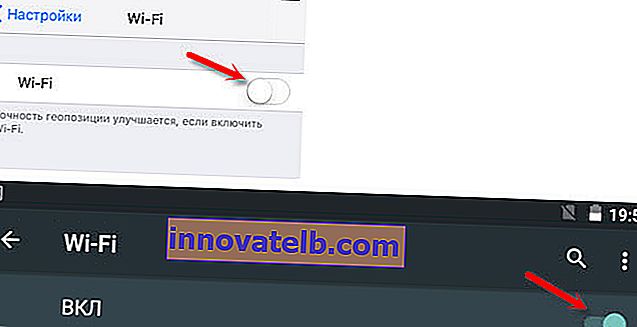
그런 다음 다시 켜십시오.
전화를 재부팅합니다.
- Android에서는 전원 버튼을 길게 누른 다음 '다시 시작'을 선택하세요. 제조업체 및 Android 버전에 따라 단계가 약간 다를 수 있습니다.
- iPhone에서는 홈 버튼과 전원 버튼을 길게 눌러야합니다. 전화가 다시 시작됩니다.
라우터를 재부팅하십시오. 액세스 할 수있는 경우. 1 분 동안 전원을 끄고 라우터를 다시 켜면 충분합니다. 연속으로 여러 번 재부팅 할 수 있습니다. 자세한 내용은 여기에서 확인할 수 있습니다.
2 이유가 무엇인지 확인합니다.세 가지 사항을 모두 확인하십시오.
- 휴대 전화에 Wi-Fi 네트워크가 표시되지 않지만 존재하고 다른 기기에서 발견하면 문제가 특히 스마트 폰에 있음이 분명합니다. 내가 조언 할 수있는 것은 재부팅하고 덮개를 제거하는 것입니다. 그가 있다면. 그래도 작동하지 않으면 전체 공장 초기화를 시도 할 수 있습니다. 그래도 도움이되지 않으면 장치를 서비스 센터로 가져 가야합니다.
- 장치가 하나의 네트워크를 찾지 못하는 경우 첫 번째 단계는 다른 장치가 네트워크를 볼 수 있는지 확인하는 것입니다. 그들이 그것을 보지 못한다면 문제는 라우터 측면에있을 가능성이 큽니다. 먼저 새로 고침하세요. 이것이 도움이되지 않으면 다음 기사를 참조하십시오. 라우터는 Wi-Fi를 통해 인터넷을 배포하지 않습니다.
- 다른 장치는 Wi-Fi 네트워크를 찾지 만 휴대폰은 찾지 못하지만 동시에 다른 네트워크는 발견하면 라우터 설정에 문제가있을 가능성이 높습니다. 일반적으로 무선 채널 및 지역을 변경하면 도움이됩니다. 아래에서 이에 대해 자세히 설명하겠습니다.
라우터 설정으로 이동하여 Wi-Fi 설정 섹션으로 이동하여 무선 네트워크 및 다른 지역의 고정 채널을 설정해야합니다. 채널 폭을 20MHz로 설정할 수도 있습니다. 교대로하는 것이 좋습니다.
TP-Link 라우터에서는 다음과 같이 보입니다.
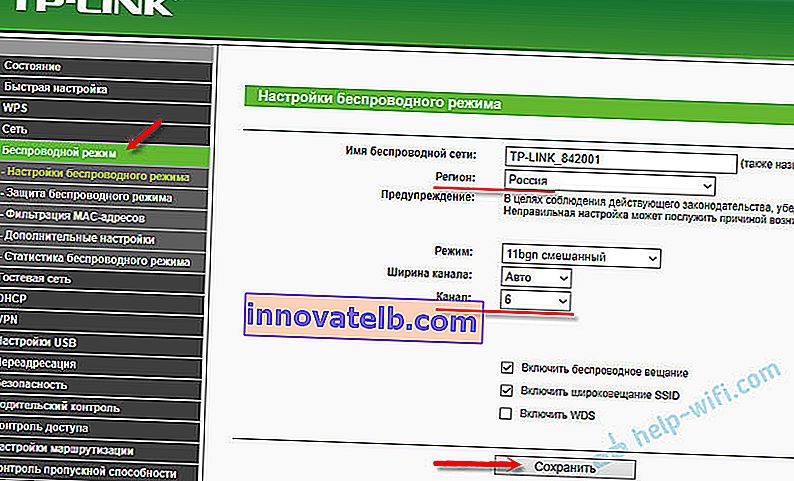
자세한 내용은 무료 Wi-Fi 채널을 찾고 라우터에서 채널을 변경하는 방법 문서를 참조하십시오. 채널 및 지역을 실험 할 수 있습니다. 예를 들어 미국 지역을 입력하십시오. 설정에서 정적 채널을 설정 한 경우 "자동"을 설정하십시오.
Wi-Fi 네트워크 감지와 관련된 기타 문제
나는 또한 사람들이 종종 전화가 노트북의 Wi-Fi를 보지 못한다고 글을 쓰는 것을 발견했습니다. 노트북이나 PC에서 인터넷을 배포 할 때 문제가 발생한다는 것을 알고 있습니다. 이 경우 랩톱이 먼저 무선 네트워크를 브로드 캐스팅하고 있는지 확인하는 것이 좋습니다. 예를 들어, 다른 장치에서보십시오. 액세스 포인트를 잘못 시작했을 수 있습니다. 여기에서는 라우터없이 노트북이나 컴퓨터에서 Wi-Fi를 배포하는 방법에 대한 기사가 유용 할 것입니다. 휴대 전화를 컴퓨터에 더 가까이 가져 가세요.
전화 수리 후 Wi-Fi 문제가 나타나는 다음 사례입니다. 예를 들어 배터리, 화면, 유리, 케이스 등을 교체 한 후에는 즉시 수리를받은 작업장에 전화기를 가져가는 것이 좋습니다. 마스터는 안테나 또는 Wi-Fi 모듈 자체를 연결하지 않았을 가능성이 큽니다.
음, 하드웨어 오류를 배제 할 필요는 없습니다. 모든 것이 무너지고 Wi-Fi 연결을 담당하는 모듈도 예외는 아닙니다.
평소와 같이 의견에 질문을 남기거나이 주제에 대한 유용한 정보를 공유 할 수 있습니다. 나는 항상 귀하의 질문에 답변하고 기사에 추가해 주셔서 감사합니다.